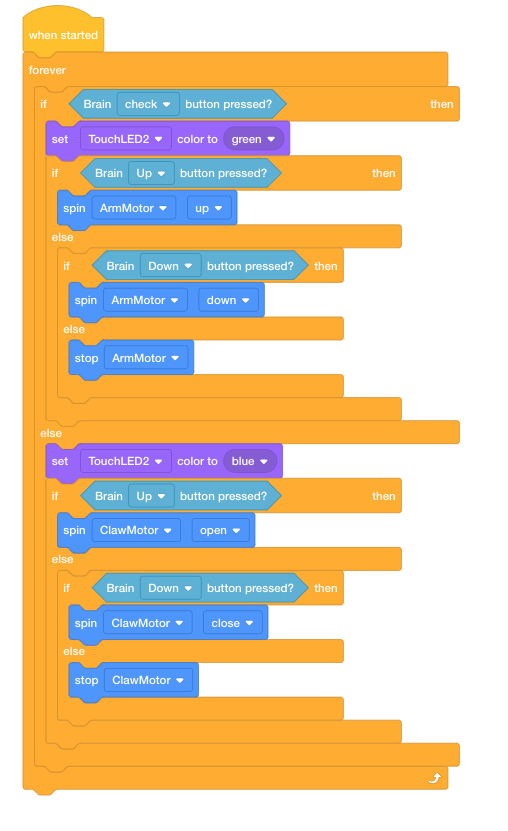在本部分中,您將使用在「播放」部分中建立的項目來建立一個可以操縱手臂和爪子的項目。
回想一下 ArmUpDown2 和 ClawUpDown 專案。
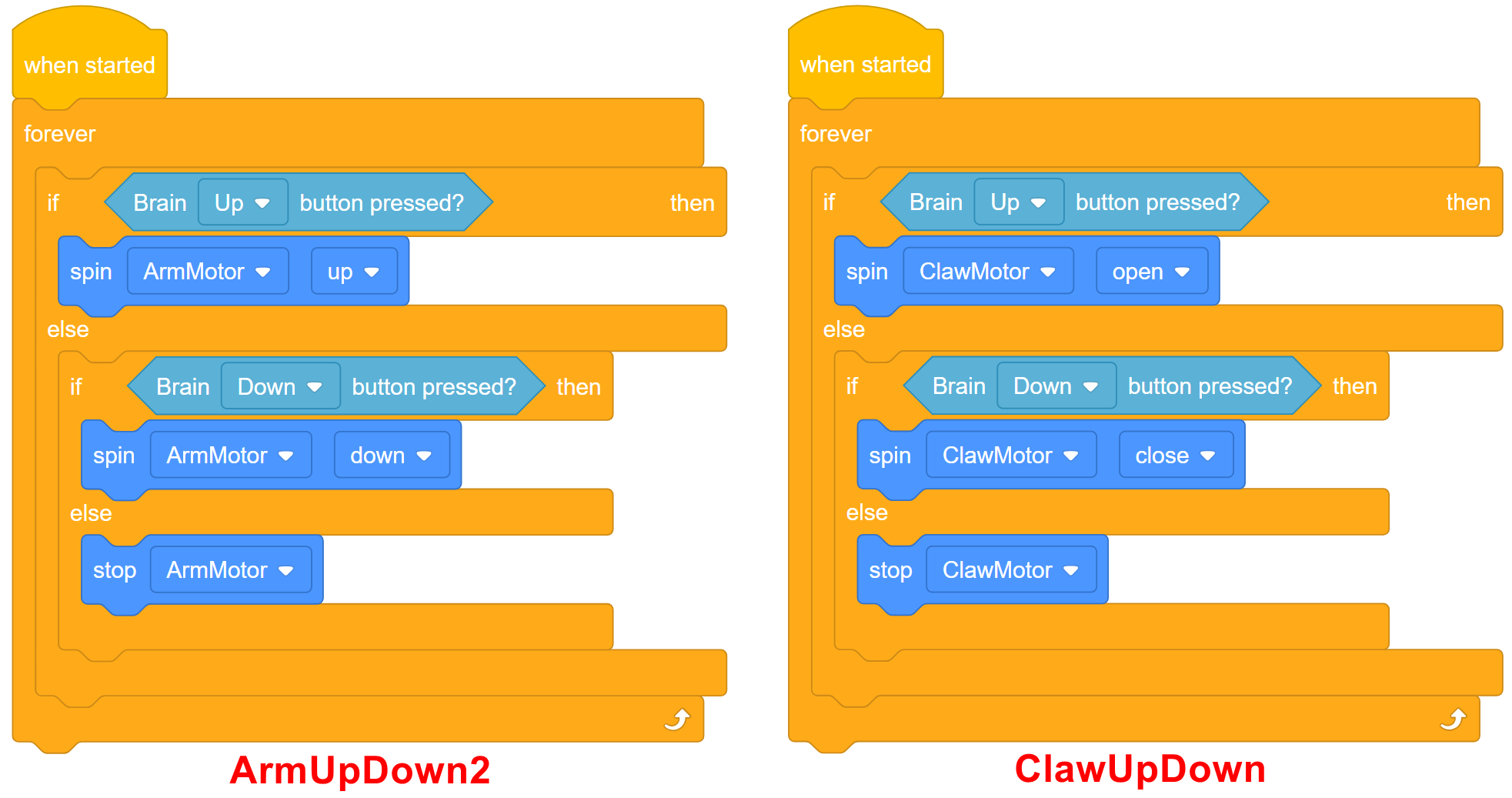
我們希望以某種方式將這兩個項目合併到同一個項目中。 然而,只有一個 Brain Up 按鈕和一個 Brain Down 按鈕。
因此,我們需要一個按鈕來充當手臂和爪子之間的「切換器」。
使用以下區塊大綱來幫助您建立專案:
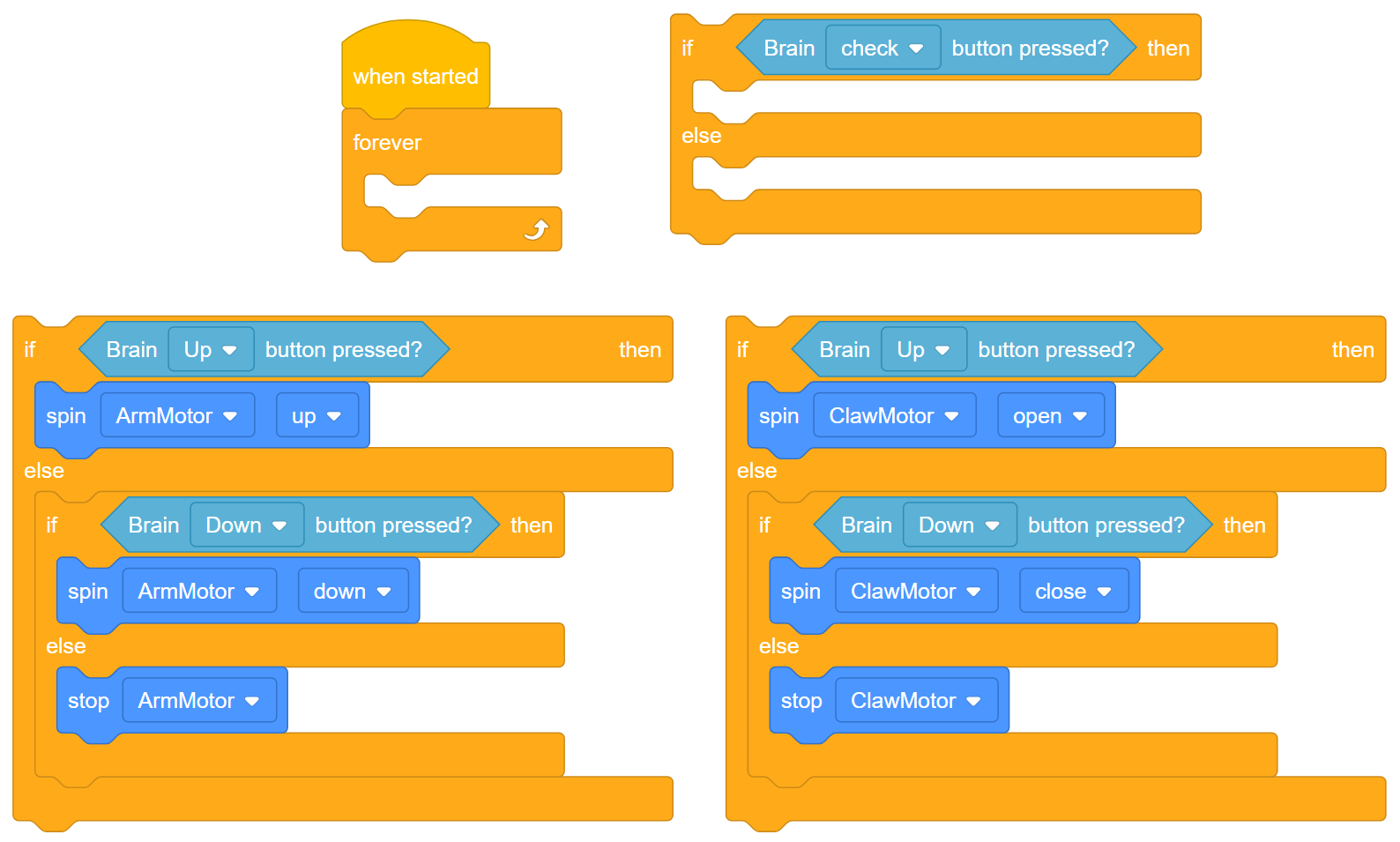
在規劃專案時,請在工程筆記本中回答以下問題:
-
你想給機器人程式設計做什麼? 詳細解釋一下。
-
您的專案需要在 [If then else] 區塊中檢查多少個條件?
提示: 使用 Brain Check 按鈕作為手臂和爪子之間的「切換器」。 因此,如果按住「大腦檢查」按鈕,則可以使用「大腦向上」和「向下」按鈕控製手臂。 如果釋放「大腦檢查」按鈕,則可以使用「大腦向上」和「向下」按鈕控制爪子。
建立專案時請依照下列步驟操作:
![]() 教師工具箱
教師工具箱
-
目的是添加額外的編程,以便按下 Clawbot 大腦上的按鈕(即,按鈕或一對按鈕用於打開爪子,另一個按鈕用於關閉爪子),Clawbot 即可打開或關閉爪子。 透過按下大腦上的按鈕來升高和降低 Clawbot 手臂的程式設計應該已經在「播放」部分中建立完成。
-
這個問題的目的是讓學生思考 [If then else] 塊內所需的條件。 使用者介面需要檢查五個條件。 檢查的第一個條件是「檢查」按鈕是否被按下。 如果按下「檢查」按鈕,則下一個要檢查的條件是是否按下「向上」按鈕(條件 2)或是否按下「向下」按鈕(條件 3)。 如果未按下「檢查」按鈕,則項目會向下移動以檢查是否僅按下「向上」按鈕(條件 4)或是否按下「向下」按鈕(條件 5)。
-
使用圖面和 偽代碼規劃您的專案需要檢查的條件。
-
使用您創建的偽代碼來開發您的專案。
-
經常測試您的項目,並使用您從測試中學到的知識對其進行迭代。
-
您可以在專案中添加什麼來更好地控制爪和臂馬達? 詳細解釋一下。
-
與你的老師分享你的期末專案。
![]() 老師提示
老師提示
鼓勵程式設計遇到困難的學生查看 VEXcode IQ 中的 If then Else Blocks 教學影片。 他們也應該使用 Play 中的 ArmUpDown2 和 ClawUpDown 專案作為這個新專案的基礎。 我們向學生提供了一份可能有用的資源列表,可供參考。
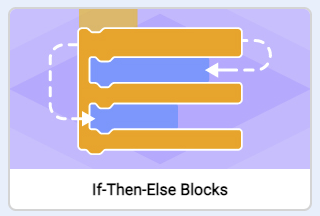
如果您在入門時遇到困難,請查看 VEXcode IQ Blocks 中的以下內容:
-
使用循環的 If-Then-Else 區塊 或 教程視頻

-
使用幫助 教程視頻
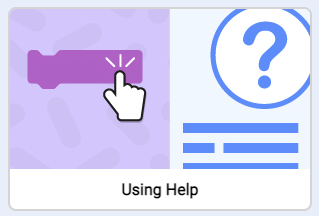
-
專案的早期版本(ArmUpDown2 或 ClawUpDown)

![]() 擴展你的學習
擴展你的學習
請學生結合觸摸 LED 或讓機器人在手臂和爪子之間切換按鈕時發出聲音。 學生還可以讓觸控 LED 在控製手臂時呈綠色亮起,在控制爪子時呈藍色亮起。
以下是一個範例解決方案: